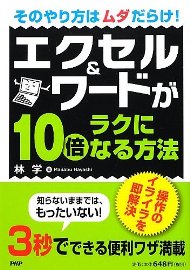仕事の生産性を高めるエクセル&ワード術:ビジネス著者が語る、リーダーの仕事術(1/2 ページ)
仕事で日常的に使っているエクセル&ワード。その生産性を高めるコツは何か――。
この記事は「経営者JP」の企画協力を受けております。
ビジネス書の著者たちによる連載コーナー「ビジネス著者が語る、リーダーの仕事術」のバックナンバーへ。
エクセル、ワードはビジネスの必修ソフト。ほとんどの人が、日常的にエクセル、ワードと接していることでしょう。しかし、その生産性に自信がある、という人は決して多くはありません。一日のかなりの時間をエクセル、ワードとの悪戦苦闘に費やす人が多いはずです。1日の仕事量を劇的に増やすには、ワード、エクセルに費やしているムダな時間を削減するのが最も効率的ではないでしょうか。
どんどん使いにくくなるエクセル&ワード
エクセル&ワードがビジネスのデファクト・スタンダードとなって、15年以上。バージョンアップするごとに高機能化・多機能化してきましたが、それと同時に、使いにくさも増しているように思います。「簡単」という言葉には、2つの意味があります。
1つは「見よう見まねで誰でもできる」という意味、もう1つは「サッとできる=簡便さ」という意味です。エクセル、ワードに限りませんが今のアプリケーションは、感覚的に「ボタン」をクリックすれば、さまざまな機能を繰り出すことができます。スマートフォンも、その流れをくむものです。しかし「誰でもできる」ことを意識すれば、その分だけ「めんどう」になります。
いまや、エクセルもワードも、ツールバーは「ボタンだらけ」です。ほとんどの人が、大して機能を使うわけでもないのに「ボタンだらけ」。だから、マウスを動かしてたくさんのボタンの中から1つのボタンをクリックすることさえ「めんどう」に感じられる始末です。
そんなわけで、最近は、ちょっとした文書加工をするだけでも時間がかかります。いろいろできるようになったことが悪いとは言いませんが、10年前と比べて、パソコンを使った仕事の生産性はずいぶん落ちている気がしてなりません。
ショートカットキーで仕事の生産性を上げる
こうした不満は、開発元であるマイクロソフトにも、当然、届いているはずです。「多機能」と「簡便さ」を両立させる努力も感じられます。例えば、エクセル&ワード2010以降は、マウスで範囲指定すれば、そのすぐ側に、書式変更のツールボタンが表示されるようになりました。いちいちウィンドウの上までマウスのポインタを動かす必要がなくなったわけです。
こうした努力は認めますが、全くもって不十分です。[Shift]を押しながら方向キーを押せば、マウス操作なしで範囲指定できますが、この方法で範囲指定しても、書式変更のツールボタンは表示されません。キーボードで範囲指定する人は、その後もやはりツールボタンをクリックするなどというマウス操作はしないだろうと思っているからでしょう。
マイクロソフトが改良したつもりの変更を加えても、われわれユーザーには、よく分かりません。新しい操作法を覚え直さなくてはなりません。2010では、評判の悪かった「リボン」がツールバー形式になり「タブ」で表示するボタンを切り替えて使えるようになりました。しかし、かえって、どのタブに、使いたいツールボタンがあるか、探さなくてはならないこともしばしばです。
その点、「ショートカットキー」は、操作方法が変更されることはあまりありません。例えば[Ctrl]+[A]を押せば「全てを選択」できます。[Ctrl]+[P]を押せば、画面に印刷ダイアログが表示されます。これらの操作は、ずっと変わりません。使いたい機能のボタンを探す手間、いや、それ以前に新しい操作方法を覚える必要なく、サッと文書作成ができます。アプリ開発側の都合で損なっているムダな時間をなくせば、仕事の生産性はもっと上がるはずです。
Copyright © ITmedia, Inc. All Rights Reserved.